“掌上教学”系统使用说明书
在线教育平台在线教学平台使用手册

在线教育平台在线教学平台使用手册第一章:概述 (3)1.1 平台简介 (3)1.2 功能特色 (4)第二章:账号注册与登录 (4)2.1 账号注册 (4)2.1.1 注册流程 (4)2.1.2 注意事项 (5)2.2 账号登录 (5)2.2.1 登录步骤 (5)2.2.2 注意事项 (5)2.3 忘记密码 (5)第三章:课程管理 (6)3.1 课程创建 (6)3.2 课程编辑 (6)3.3 课程发布 (6)3.4 课程删除 (6)第四章:课程内容设置 (7)4.1 课时添加 (7)4.2 课时编辑 (7)4.3 课时删除 (7)4.4 课时排序 (8)第五章:教学资源管理 (8)5.1 资源 (8)5.2 资源分类 (8)5.3 资源删除 (8)5.4 资源搜索 (9)第六章:在线直播教学 (9)6.1 直播设置 (9)6.1.1 硬件设备 (9)6.1.2 软件选择 (9)6.1.3 环境布置 (10)6.2 直播开始 (10)6.2.1 准备教学材料 (10)6.2.2 测试设备 (10)6.2.3 提前通知学生 (10)6.2.4 开始直播 (10)6.3 直播结束 (10)6.3.1 总结本次直播内容 (10)6.3.2 布置作业 (10)6.3.3 收集反馈 (10)6.4 直播回放 (10)6.4.2 发布回放 (11)6.4.3 提醒学生观看 (11)6.4.4 收集回放反馈 (11)第七章:作业与考试管理 (11)7.1 作业发布 (11)7.1.1 作业内容 (11)7.1.2 作业形式 (11)7.1.3 作业难度 (11)7.1.4 作业发布时间 (11)7.2 作业批改 (11)7.2.1 批改原则 (11)7.2.2 批改方式 (12)7.2.3 批改反馈 (12)7.3 考试设置 (12)7.3.1 考试内容 (12)7.3.2 考试形式 (12)7.3.3 考试难度 (12)7.3.4 考试时间 (12)7.4 考试成绩查询 (12)7.4.1 查询方式 (12)7.4.2 查询时间 (12)7.4.3 成绩反馈 (12)第八章:学生管理 (13)8.1 学生信息录入 (13)8.1.1 录入流程 (13)8.1.2 注意事项 (13)8.2 学生信息修改 (13)8.2.1 修改流程 (13)8.2.2 注意事项 (13)8.3 学生信息查询 (13)8.3.1 查询流程 (13)8.3.2 注意事项 (14)8.4 学生分组 (14)8.4.1 分组流程 (14)8.4.2 注意事项 (14)第九章:教师管理 (14)9.1 教师信息录入 (14)9.1.1 录入流程 (14)9.1.2 注意事项 (14)9.2 教师信息修改 (15)9.2.1 修改流程 (15)9.2.2 注意事项 (15)9.3 教师信息查询 (15)9.3.2 注意事项 (15)9.4 教师权限设置 (15)9.4.1 权限设置流程 (15)9.4.2 注意事项 (15)第十章:互动与讨论 (16)10.1 论坛管理 (16)10.2 问答管理 (16)10.3 举报管理 (16)10.4 互动统计 (17)第十一章:数据分析与统计 (17)11.1 学生学习情况分析 (17)11.2 教师教学情况分析 (17)11.3 课程访问统计 (18)11.4 平台使用统计 (18)第十二章:常见问题与帮助 (18)12.1 常见问题解答 (18)12.2 技术支持 (19)12.3 用户反馈 (19)12.4 帮助文档 (19)第一章:概述1.1 平台简介在当今信息技术迅速发展的时代背景下,本平台应运而生,旨在为广大用户提供一个便捷、高效、安全的在线服务环境。
东莞市教学系统操作手册-教师(学校实验班)

教学系统操作手册1.首页 (3)1.1我的班级 (3)1.1.1班级详情 (4)1.1.2学生管理 (5)1.1.3调组 (6)1.2班级通知 (7)1.3动态 (8)1.4校内公告 (9)1.5设置 (11)1.5.1个人信息-我的经验 (11)1.5.2个人信息-我的积分 (12)1.5.3使用手册 (13)2.我的课程 (14)2.1课 (14)2.1.1新建课 (15)2.1.2课评价 (16)2.1.3课积分 (16)2.2任务 (18)2.2.1关联课 (19)2.2.2新建任务 (20)2.2.3编辑任务 (29)2.2.4单个任务统计 (30)2.2.5未发任务 (40)2.3课件 (41)2.3.1上传课件 (41)2.3.2搜索课件 (42)2.3.3审核课件 (44)2.4试卷 (45)2.4.1新建试卷 (46)2.4.2发布任务 (47)2.5试题 (48)2.5.1新建试题 (49)2.5.2搜索试题 (50)2.5.3私人题库 (51)2.6讨论 (53)2.6.1新建论题 (53)2.6.2论题详情 (54)2.6.3新建主帖 (55)2.6.4发布任务 (56)3.在线组卷 (58)3.1试题库 (58)3.1.1试题库组卷 (59)3.1.2私人题库 (62)3.2手工组卷 (63)3.3智能组卷 (64)3.4历年真题 (66)3.5我的试卷 (67)4.统计 (70)4.1我的任务统计 (70)4.2统计-积分 (72)4.3统计-教学统计 (72)4.4资源统计 (76)4.5期末报告 (78)4.6预习报告 (79)1.首页教学系统首页如上图为教学系统首页。
教学系统首页分为个人信息、我的班级、班级通知、动态、校内公告和设置六部分1.1我的班级功能说明:教师可以查看和管理现有班级的人员具体位置:首页→班级列表操作步骤:1、点击班级名称可进入班级详情2、点击历史班级可以查看历史班级班级列表1.1.1班级详情功能说明:查看和管理班级的教师及学生,任课教师可以对学生进行分组,班主任可以添加或移出学生。
教学管理系统软件使用说明书
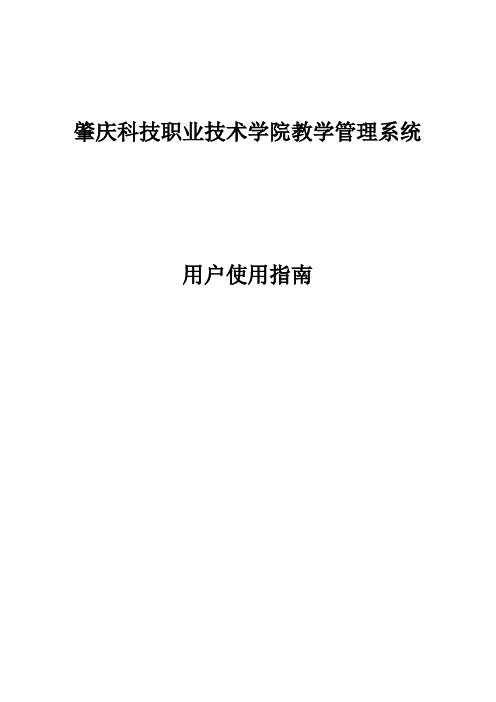
肇庆科技职业技术学院教学管理系统用户使用指南目录1. 肇庆科技职业技术学院教学管理系统简介 (3)1.1. 产品特性 (3)1.2. 系统要求 (3)1.3. 安装考勤程序 (3)1.4. 启动考勤程序 (5)1.5. 移除考勤程序 (5)1.6. 启动查询管理程序 (6)1.7. 移除查询管理程序 (6)2. 考勤程序 (6)2.1. 登录界面 (6)2.2. 班级详情选择界面 (7)2.3. 考勤主界面 (7)2.4. 上传考勤数据 (8)3. 查询管理程序 (9)3.1. 登录界面 (9)3.2. 实时查询 (10)3.3. 院系查询 (11)3.4. 班级查询 (11)3.5. 教师查询 (12)3.6. 课室查询 (13)3.7. 学生查询 (14)3.8. 公告管理 (15)1.肇庆科技职业技术学院教学管理系统简介1.1. 产品特性肇庆科技职业技术学院教学管理系统有以下特性:1)方便教师对学生进行考勤。
教师只需要使用本系统的考勤程序对学生进行考勤即可,不再需要以往的纸质考勤表。
2)缩短教师对学生考勤的时间。
对一个60人的班级进行考勤时,使用纸质考勤表进行考勤大约需要5分钟的时间。
而使用本系统进行考勤大约只需要3分钟时间。
3)方便各级领导对各班级和各课室的上课情况进行实时地了解。
各级领导只需要使用查询管理程序便可清楚地知道某一班级或某一课室的上课与使用情况。
4)方便对各年级的学生考勤数据的保存。
以往使用纸质表进行考勤,不仅需要使用不少的纸张,而且考勤表的保存也需要占用一定的空间。
而现在使用电子数据库的形式保存,大大地降低了考勤数据的存储成本与空间。
1.2. 系统要求系统建议配置要求如下:操作系统:Windows XP SP3、Windows Vista SP2、Windows 7。
硬盘:至少40MB可用硬盘空间;内存:128MB;显示器:1024×768像素或更高。
1.3. 安装考勤程序步骤一:点击光盘中的安装图标,出现以下界面。
网络教学综合平台教师简明使用手册

网络教学综合平台教师简明使用手册(全)(总37页)-本页仅作为预览文档封面,使用时请删除本页-安徽大学网络教学综合平台教师简明使用手册清华大学教育技术研究所2010年02月网络教学综合平台--教师用户简明使用手册第一部分登录系统第一步:登录网络教学综合平台如图所示:输入用户名和密码。
图1-1 访问网络教学综合平台登录系统后,继续点击“进入”按钮,进入平台,如下图所示页面。
图1-2 平台登录首页(登录后点击“进入”按钮)页面上方列出了四个导航栏,分别是:“教师首页”、“课程教学”“精品课程”、和“课程展示”。
图1-3 进入系统之后的教师首页第二步:修改密码进入平台之后,您可以修改自己的密码。
图1-4 修改密码页面第二部分通用网络教学平台第一步:进入课程教学空间在页面上方列出的四个导航——“教师首页”、“课程教学”“精品课程”、和“课程展示”中,教师的网络课程建设和教学主要在“课程教学”模块中进行。
图2-1课程教学页面点击“课程教学”导航栏,进入课程教学空间。
课程教学空间左侧列出了网络教学的各个栏目:表1 教学栏目分类表课程基本信息教学资料编辑师生交流互动作业与考试课程管理其它第二步:课程基本信息编辑点击页面上方导航栏中的“课程教学”,进入课程教学空间。
点击左侧栏目“课程介绍”,弹出“编辑课程介绍”子栏目。
点击“编辑课程介绍”子栏目,可以对课程介绍进行编辑。
“教学大纲”、“教学日历”和“教师信息”的编辑方式与“课程介绍”相同。
图2-2 编辑器操作页面第三步:提供教学资料点击页面上方导航栏中的“课程教学”,进入课程教学空间。
点击左侧栏目“教学材料”,会在其下方显示“教学材料维护”和“教学材料权限”两个子栏目。
图2-3 教学材料查看页面其中,“教学材料维护”提供在线编辑、上传文件以及添加URL三种建设材料的方式。
图2-4 教学材料编辑页面其中在线编辑方式参见第四步:课程基本信息编辑;上传文件和添加URL举例说明如下:(1)建立教学课件目录结构。
教学系统利用手册—教师

教学系统操作手册1.教学组织 (7)1.1专题 (7)1.1.1添加专题 (7)1.1.1.1新建专题81.1.1.2引用专题91.1.2沿用专题 (10)1.1.3专题评价 (11)1.1.4课堂积分 (11)111.1.5回收站 (12)131.2学习任务 (13)1.2.1已发任务 (13)1.2.1.1添加任务13131.2.1.2编辑任务241.2.1.3删除任务251.2.1.4任务调序261.2.1.5任务统计261.2.2未发任务 (32)1.3专题资源 (32)1.3.1添加资源 (33)1.3.1.1本地上传341.3.1.2搜索资源341.3.2审核资源 (35)1.3.3资源详情 (35)1.3.3.1资源预览361.3.3.2资源下载361.3.3.3资源评论361.3.3.4资源收藏36371.3.4发布任务 (37)1.4互动空间 (37)1.4.1新建论题 (37)1.4.2论题详情 (38)1.4.2.1新建主帖38391.4.2.2主帖操作391.4.2.3参考主帖391.4.3发布任务 (39)1.5试题 (39)1.5.1添加试题 (40)1.5.1.1新建试题401.5.1.2引用试题411.5.2发布任务 (42)1.6试卷 (42)1.6.1标准试卷 (43)1.6.2自建试卷 (43)1.6.2.1导入试卷 (43)1.6.2.2导入试题 (44)1.6.2.3新建试题 (44)1.6.2.4试题编辑 (45)1.6.3发布任务 (45)2.班级管理 (45)2.1学员管理 (45)2.1.1分派小组 (46)2.1.2移除小组 (46)2.1.3调组 (46)2.1.4查看密码 (47)2.2课程表 (47)2.3课程积分 (47)3.课程日历 (48)4.教学统计 (48)4.1教师统计 (49)4.2学生统计 (49)如下图为教学系统首页。
教师进入教学系统,需要选择年级学科、学期。
中小学在线教育平台使用手册

中小学在线教育平台使用手册第一章:平台概述 (3)1.1 平台简介 (3)1.2 功能特点 (4)1.2.1 资源丰富 (4)1.2.2 个性化学习 (4)1.2.3 互动教学 (4)1.2.4 数据统计 (4)1.2.5 安全可靠 (4)1.2.6 界面友好 (4)1.3 使用对象 (4)1.3.1 学生 (4)1.3.2 教师 (4)1.3.3 家长 (4)第二章:账号注册与登录 (5)2.1 账号注册 (5)2.1.1 注册流程 (5)2.1.2 注意事项 (5)2.2 账号登录 (5)2.2.1 登录流程 (5)2.2.2 注意事项 (5)2.3 密码找回 (5)2.3.1 找回流程 (5)2.3.2 注意事项 (6)第三章:课程选择与学习 (6)3.1 课程分类 (6)3.1.1 分类概述 (6)3.1.2 分类方法 (6)3.2 课程搜索 (6)3.2.1 搜索框位置 (6)3.2.2 搜索方法 (6)3.2.3 搜索结果排序 (6)3.3 课程收藏 (6)3.3.1 收藏功能介绍 (6)3.3.2 收藏方法 (7)3.3.3 取消收藏 (7)3.4 学习进度跟踪 (7)3.4.1 进度跟踪功能介绍 (7)3.4.2 进度查看 (7)3.4.3 进度管理 (7)第四章:教学资源使用 (7)4.1 教学视频 (7)4.1.2 视频播放 (7)4.1.3 视频 (7)4.1.4 视频收藏 (8)4.2 教学文档 (8)4.2.1 文档分类 (8)4.2.2 文档查看与 (8)4.2.3 文档收藏 (8)4.3 互动讨论区 (8)4.3.1 发帖与回帖 (8)4.3.2 帖子分类 (8)4.3.3 置顶帖与精华帖 (8)4.3.4 帖子举报与删除 (8)第五章:作业与练习 (9)5.1 作业提交 (9)5.1.1 作业发布 (9)5.1.2 作业提交流程 (9)5.1.3 作业提交注意事项 (9)5.2 练习评测 (9)5.2.1 练习评测功能 (9)5.2.2 练习成绩查询 (9)5.2.3 练习点评查看 (9)5.3 作业互评 (9)5.3.1 互评功能介绍 (9)5.3.2 互评流程 (10)5.3.3 互评注意事项 (10)第六章:在线测试与考试 (10)6.1 测试安排 (10)6.1.1 测试目的 (10)6.1.2 测试类型 (10)6.1.3 测试频率 (10)6.1.4 测试时间 (10)6.1.5 测试题目 (10)6.2 考试流程 (11)6.2.1 考试报名 (11)6.2.2 考试准备 (11)6.2.3 考试开始 (11)6.2.4 考试监控 (11)6.2.5 考试结束 (11)6.2.6 考试成绩 (11)6.3 成绩查询 (11)6.3.1 成绩查询方式 (11)6.3.2 成绩组成 (11)6.3.3 成绩查询时间 (11)第七章:互动交流 (12)7.1 学生与学生 (12)7.1.1 功能介绍 (12)7.1.2 使用方法 (12)7.2 学生与教师 (12)7.2.1 功能介绍 (12)7.2.2 使用方法 (12)7.3 家长与教师 (13)7.3.1 功能介绍 (13)7.3.2 使用方法 (13)第八章:个性化学习 (13)8.1 学习计划制定 (13)8.2 学习进度调整 (13)8.3 学习效果评估 (14)第九章:家长监管与反馈 (14)9.1 家长账号绑定 (14)9.1.1 账号绑定流程 (14)9.1.2 账号绑定注意事项 (14)9.2 学习情况查询 (14)9.2.1 查询方式 (14)9.2.2 查询内容 (15)9.3 反馈与建议提交 (15)9.3.1 反馈与建议提交途径 (15)9.3.2 反馈与建议提交要求 (15)第十章:平台维护与升级 (15)10.1 平台维护 (15)10.1.1 维护目的 (15)10.1.2 维护策略 (16)10.2 版本更新 (16)10.2.1 更新原因 (16)10.2.2 更新流程 (16)10.3 常见问题解答 (16)第一章:平台概述1.1 平台简介中小学在线教育平台是一款针对我国中小学教育阶段,为满足学生、教师及家长在教育过程中的需求而开发的网络教育产品。
1教学应用平台操作手册(通用版)

教学应用平台操作手册目录目录 (2)一、注册登录 (4)1. 注册账号 (4)3. 密码找回 (5)4. 账号的授权管理 (6)二、备课和授课 (8)1. 个人备课和自由备课 (8)2. 集体备课 (10)3. 用授课软件授课 (11)三、资源中心 (14)1. 查看资源详情 (14)2. 在线编辑资源 (15)3. 发布资源 (17)四、班级管理 (19)1. 创建班级 (19)2. 管理班级 (21)五、在线作业 (23)1. 布置作业 (23)2. 学生账号登录系统做作业 (26)3. 批改作业 (27)六、云盘 (29)1. 上传资源 (29)2. 平台资源的保存 (30)七、网络课堂 (32)1. 上传课程视屏 (32)2. 查看课程详情 (33)3. 录制课程 (34)八、互动问答 (36)1. 学生账号提问 (36)2. 回答问题 (37)九、社区 (40)十、家校互联 (41)1. 老师账号发送信息 (41)2. 老师账号接收信息 (42)3. 家长和学生账号发送信息 (42)4. 家长和学生账号接收信息 (43)一、注册登录系统提供教师,家长,学生三种角色账号的注册。
教师在创建班级的时候,也可以为学生创建账号和初始密码,同时创建一个关联的家长账号。
1. 注册账号1.1在平台首页,点击右上角的“注册”1.2在注册页面,正确填写注册信息,必填项必须填写,点击“立即注册”按钮,注册成功2. 登录系统2.1在登录框中输入正确的账号密码,点击“确定”按钮,登录成功2.3还可以点击注册页面右边的“马上登录”按钮,在登录页面进行登录3. 密码找回3.1在平台首页,点击右上角的“登陆”再登陆弹出窗口中点击“找回密码”3.2在“找回密码”页面输入注册时填写的邮箱,点击“发送验证邮件”,系统将会把密码重置的验证邮件发送到您的邮箱,打开您的邮箱重置密码后即可用新密码登录系统4. 账号的授权管理4.1平台给学校开通云校联盟特权时,会指定一个学校管理员账号4.2教师注册账号后,学校管理员授权给教师,教师即可使用中银科技所有产品4.3未授权的教师账号也可以免费试用产品二、备课和授课备课支持个人备课、自由备课和集体备课。
掌上校园使用说明
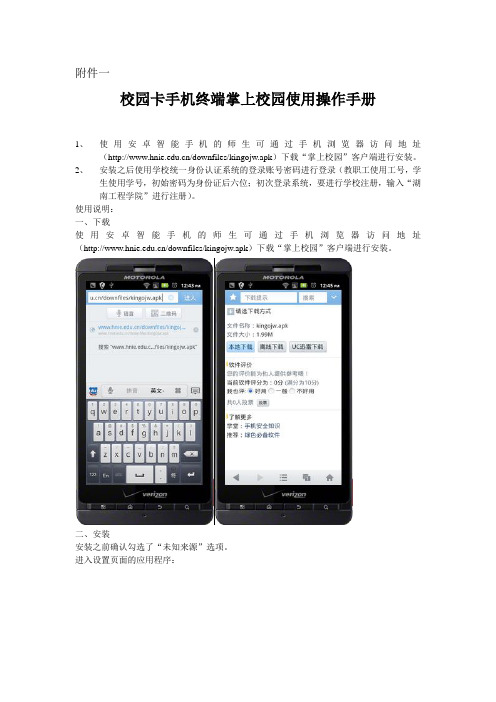
附件一
校园卡手机终端掌上校园使用操作手册
1、使用安卓智能手机的师生可通过手机浏览器访问地址
(/downfiles/kingojw.apk)下载“掌上校园”客户端进行安装。
2、安装之后使用学校统一身份认证系统的登录账号密码进行登录(教职工使用工号,学
生使用学号,初始密码为身份证后六位;初次登录系统,要进行学校注册,输入“湖南工程学院”进行注册)。
使用说明:
一、下载
使用安卓智能手机的师生可通过手机浏览器访问地址(/downfiles/kingojw.apk)下载“掌上校园”客户端进行安装。
二、安装
安装之前确认勾选了“未知来源”选项。
进入设置页面的应用程序:
确认勾选“未知来源”选项:
如若安装出现问题,请确认勾选“未知来源”选项。
三、使用
安装成功之后,可在程序列表中看到“掌上校园”应用图标,可点击打开使用。
首次使用系统需要,注册学校。
点击“确定”之后输入“湖南工程学院”进行查询
选中“湖南工程学院”完成注册。
五、登录使用
使用学校统一身份认证系统的登录账号密码进行登录(教职工使用工号,学生使用学号,初始密码为身份证后六位。
- 1、下载文档前请自行甄别文档内容的完整性,平台不提供额外的编辑、内容补充、找答案等附加服务。
- 2、"仅部分预览"的文档,不可在线预览部分如存在完整性等问题,可反馈申请退款(可完整预览的文档不适用该条件!)。
- 3、如文档侵犯您的权益,请联系客服反馈,我们会尽快为您处理(人工客服工作时间:9:00-18:30)。
“掌上教学”系统使用说明书(教师)哈尔滨工业大学教务处北京赢科天地电子有限公司2018年11月目录1.系统简介 (1)2.PC端安装 (2)2.1.VSTO安装目的 (2)2.2.VSTO安装方法 (3)3.课件编辑与上传 (4)3.1.用户登录 (4)3.2.编辑课件 (5)3.3.上传 (6)4.课程与课件管理 (7)4.1.手机APP安装与登录 (8)4.2.课程、课件管理 (11)5.教学与互动 (18)5.1.课堂教学 (19)5.2.课堂互动 (21)6.教学管理 (22)6.1.个人信息 (23)6.2.空教室查询 (23)6.3.教师课表查询 (24)6.4.调停代课查询 (25)6.5.学生查询 (25)6.6.推送消息 (27)6.7.日程 (27)6.8.邮箱 (28)7.意见与反馈 (29)1.系统简介“掌上教学”系统是一套通过PC(个人电脑或教室授课电脑)端与移动端(平板电脑、智能手机等)相配合使用的智能教学工具系统,目的是连接师生,利用信息化将教学工作覆盖到课前、课上、课后,实现泛在教学和泛在学习,促进信息化与教学的全面深度融合。
通过本系统,师生之间可在课前、课堂教学、课后等各种阶段进行便捷的课件分享、教学互动、答疑讨论、作业提交等教学活动。
其中PC端面向授课教师,教师可使用PC端采用常见的PowerPoint软件预先编制PPT课件,以及在教室控制课件播放;移动端则以APP形式实现,分为教师端和学生端,用户登录后,系统自动按照角色为其分配不同的功能权限。
●教师端主要包括“课堂教学”和“教学管理”功能。
“课堂教学”模块主要提供PC、手机配合的方式,完成课前发布预习课件、课上通过手机控制授课课件实现师生互动、课后发布试题作业等课堂教学工作。
“教学管理”模块主要提供日常教学工作中相关信息查询等功能。
●学生端主要包括“课堂教学”和“教学管理”功能。
“课堂教学”模块主要提供课前预习课件和课后试题的预习、复习和问题反馈,课上提供手机显示授课课件内容、实时答题、弹幕互动等。
“教学管理”模块主要提供日常教学工作中相关信息查询和学生选课等功能。
教师和学生使用本系统的主要流程如图1-1所示:图1-1 系统使用流程2.PC端安装2.1.VSTO安装目的本系统采用Visual Studio Tools for Office (VSTO)插件来支持将课件上传到系统服务端供学生学习,以及在教师授课时建立教室PC端PowerPoint和APP之间的连接,故授课教师在使用本系统之前,需首先下载和安装VSTO插件。
因VSTO插件适用于PowerPoint 2010或更高版本,故请注意教师的个人计算机或者教室授课计算机均需安装PowerPoint 2010或更高版本。
安装插件后,PowerPoint工具栏会显示“掌上教学”标签页,如图2.1.1所示。
图2-1 掌上教学标签页2.2.VSTO安装方法第一步:登录教务处网站(),点击主页右侧“推荐专题”栏目中的“掌上教学”链接,即进入“掌上教学”系统的专题页面,可下载说明书、VSTOA安装包等文件和资料。
注意安装包为压缩格式,下载之后请先进行解压。
第二步:解压得到文件“”,请双击运行,进行安装。
一般在每一步操作中点击“下一步”即可。
注意:当出现如图2-2所示两个窗口的时候,点击“接受”,安装系统运行必需的软件环境组件。
如点击“不接受”将导致插件不能正常使用。
如未弹出这2个窗口提示,则说明您的计算机中已经安装过该环境,无须重复安装,直接进入第三步即可。
图2-2 安装环境组件第三步:当弹出如图2-3所示界面,点击“关闭”按钮,完成安装。
图2-3 安装完成3.课件编辑与上传在PC端安装VSTO插件后,打开PowerPoint,可在工具栏中找到“掌上教学”标签,点击后进入界面,该界面所示功能共分为四个模块:“用户登录”、“插入题目”、“上传”和“课堂教学”,如图3-1所示。
图3-1 掌上教学标签页3.1.用户登录点击顶端“登录”按钮,在弹出的窗口中为用户提供“描码”和“密码”两种登录方式,需点击相应的标签进行选择,如图3-2所示。
图3-2 两种登录方式当选择“扫码”登录方式时,需打开手机中已安装并登录的“掌上教学”APP,使用“扫一扫”功能,扫描图3-2所示的二维码进行登录。
当选择“密码”登录方式时,同“本科教学管理与服务平台”类似,可以“统一身份认证”或“其他用户”方式进行登录。
3.2.编辑课件教师登录后即可进行课件编辑,编辑后的课件可作为授课课件或者预习课件、试题进行使用。
注意:如果您的课件中没有需要学生答题的环节,则请忽略本节,打开或新建一个普通PPT文件即可,并按照下一节的说明继续操作;如果需要在课件中设置题目并与学生进行教学互动,则请阅读以下内容。
教师如需要在某页提供学生答题互动内容,可点击“插入题目”模块中的三个按钮,分别是:“单选题”、“多选题”和“投票”,向课件中插入不同的题型,系统将为您的试题编辑提供模板,如图3-3所示。
图中中间区域是题目和选项的填写;最右侧为编辑习题区域,可为单选题和多选题设置选项个数、分值和正确答案,为投票设置选项个数以及最多可投票的个数。
图3-3 插入题目3.3.上传课件编辑完毕后,点击“上传”模块中的“上传预习课件”或“上传课后试题”,可将课件作为预习课件或课后试题进行上传。
➢点击“上传预习课件”,可将当前编辑内容上传为预习课件,如图3-4所示;图3-4 将课件上传为预习课件➢点击“上传课后试题”,可将当前编辑内容上传为试题或作业,如图3-5所示。
图3-5 上传课后试题上传完成后,教师可登录移动端“掌上教学”APP进入“我的课件”或“我的试题”中查看该课件,并且可利用移动设备的录音功能为课件录制语音讲解。
确认某课件已无问题后,可在APP中进行“发布”操作,则该课件即对已选课学生开放,学生可登录“掌上教学”APP后进入“我的课程”栏目查看和学习课件,以进行课前预习或作业提交(教师录制语音讲解及进行课件“发布”的操作方法请阅读4.2内容)。
注意:✓如果同一课程下已经上传过某类课件,则重新上传时系统将有相应提示。
例如在前一次课堂教学时,已经上传了预习课件,则在准备下一节课堂教学时,再次上传预习课件,系统将会询问是否覆盖原有课件。
✓同一份PowerPoint文档可上传为预习课件或者试题课件。
✓在上传前请先在本机做好文件备份,以免您的课件丢失。
4.课程与课件管理在PC端将课件上传完毕后,教师即可通过本系统的移动端“掌上教学”APP查看、管理自己的课程以及课程下对应的课件,如新建课程、添加课件、为课件录制语音讲解、设置学生答题截止时间、查看学生预习情况等,还可以与学生进行交流互动。
4.1.手机APP安装与登录第一步:用手机微信的“扫一扫”功能扫描“掌上教学”系统二维码进行安装。
请注意按手机操作系统的不同分为安卓和iOS两种,如图4-1和图4-2所示,请按照您的手机实际情况进行扫描。
图4-1 安卓系统手机安装二维码图4-2 iOS系统手机安装二维码第二步:点击右上角按钮,然后在弹出的菜单中,点击“用浏览器打开”,如图4-3、4-4所示。
图4-3 点击右上角按钮图4-4 用浏览器打开第三步:在浏览器中点击“点击安装”,如图4-5所示。
图4-5 浏览器中点击安装第四步:在弹出框中点击“普通下载”,如图4-6所示。
图4-6 普通下载第五步:下载完毕后,点击“安装”即可,如图4-7所示。
图4-7安装安装后首先需要进行登录。
同本科教学管理与服务平台类似,系统提供“统一身份登录”和“普通登录”两种方式,如图4-8所示。
推荐您使用前者,输入哈工大校园网统一身份认证的用户名和密码进行登录。
图4-8 掌上教学APP登录注意:①考虑到安全性和系统主要用途,本系统只面向哈工大校园网开放。
请在登录之前确保您的手机已经连接了哈工大无线校园网(HIT-WLAN),否则将无法登录。
②iPhone、iPad等使用IOS系统的设备运行APP时,可能会提示“未受信任”信息,此时请依次点击进入“设置→通用→设备管理→Beijing Incon Electronic Co.,Ltd→掌上教学”页面,在弹出窗口中点击“信任”即可。
4.2.课程、课件管理登录成功后,可以看到本系统的主要功能分为“课堂教学”和“教学管理”两大部分。
其中“课堂教学”主要实现对课程和课件的管理,以及进行课堂教学。
其下分为四个模块:“我的课程”、“我的课件”、“我的试题”、“教师正在上课”,如图4-1所示。
图4-9 课堂教学主要模块4.2.1.我的课程“我的课程”模块的功能主要是创建新的课程,同时可查看以往课程的任务名称、上课的班级、人数、注册状态、课程学习等信息,如图4-10所示。
图4-10 我的课程进入“我的课程”界面后,点击最上方的“新建课程”按钮,在系统显示的“课程”行后点击“+”符号,选择课程后,点击最右上角的“√”符号即可完成课程的新建过程。
如图4-11所示:图4-11 新建课程完成新建的课程在系统中显示为“已注册”,点击可进入其详细信息界面。
分为三个标签:“教学日志”、“课程信息”和“学生管理”,如图4-12所示:图4-12 课程详细信息1)教学日志:该界面可添加课件/试题和查看该课程已添加的授课课件、预习课件、试题课件。
点击图4-12中的“添加课件/试题”按钮,选择已上传的课件或试题,设置截止时间后,点击“发布”,学生即可在截止时间前查看该课件。
注意:✓预习课件、试题课件均需教师事先在PC端上传。
授课课件则无需事先上传,教师在授课时,在授课电脑已用PowerPoint打开授课课件,且已登录“掌上教学”的前提下点击“开启授课”按钮后,该课件会自动上传为授课课件。
✓授课课件、预习课件、试题课件分别简写为“课”、“预”、“题”,并以不同颜色标记在课件标题前方(见图4-12)。
点击某个已添加完毕的课件即进入“课件预览”界面,可为课件编辑标题,查看授课过程中学生的答题和弹幕互动情况,如图4-13所示。
图4-13 课件预览对于预习课件和试题课件,在预览界面中点击“查看课件”按钮后,可在查看界面中利用移动设备的录音功能为课件录制语音讲解,如图4-14所示。
图4-14 为课件录制语音讲解2)课程信息:课程信息主要是查看课程的信息,如图4-15所示。
图4-15课程信息注意:课程信息是从“教学管理与服务平台”中自动抓取的课程简介信息。
如果您发现课程信息空缺或者有误,请联系本科生院教学研究与质量管理处(电话:)进行课程信息更正。
3)学生管理:进入本界面后,系统会自动显示您的课程的选课学生名单。
如果您需要添加选课学生以外的其他学生(即允许未选课学生通过本系统与您实现该课程教学互动),可点击“添加学生”按钮,如图4-16所示。
